QQ浏览器下载安装过程步骤说明 QQ浏览器下载安装图文教程
时间:2023/7/6作者:未知来源:手揣网教程人气:
QQ浏览器是Tencent Technology (Shenzhen) Company Limited开发的一款浏览器,其前身为TT浏览器。QQ浏览器秉承TT浏览器1-4系列方便易用的特点,但技术架构不同,交互和视觉表现也重新设计,采用Chromium内核+IE双内核,让浏览快速稳定,拒绝卡顿,完美支持HTML5和各种新的Web标准。它同时可以安装众多Chrome的拓展,支持QQ快捷登录,登录浏览器后即可自动登录腾讯系网页 。
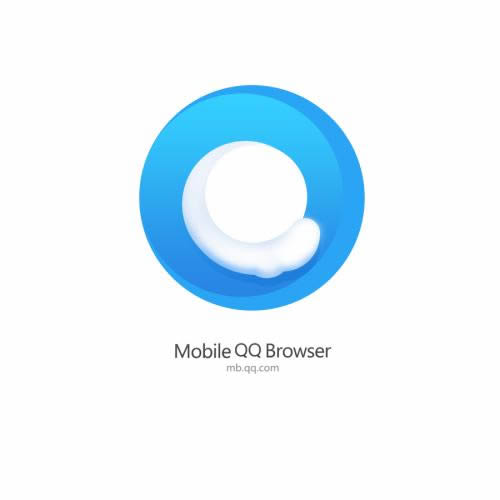 大家经常需要用到QQ浏览器吧,不过大家知道QQ浏览器如何下载安装?下面小编就给大家分享一下QQ浏览器下载安装的步骤教程。点击普通下载后,会弹出新建任务对话框,在这个对话框中我们一定要记住下载到的位置,否则到时找不到安装文件的位置。
大家经常需要用到QQ浏览器吧,不过大家知道QQ浏览器如何下载安装?下面小编就给大家分享一下QQ浏览器下载安装的步骤教程。点击普通下载后,会弹出新建任务对话框,在这个对话框中我们一定要记住下载到的位置,否则到时找不到安装文件的位置。.jpg) 在这里我们把文件直接下载到我的电脑桌面了,这样更容易找到,在桌面上我们双击下载的QQBrowser_Setup_9.3.6494.400.1453088829.exe,进入安装窗口。
在这里我们把文件直接下载到我的电脑桌面了,这样更容易找到,在桌面上我们双击下载的QQBrowser_Setup_9.3.6494.400.1453088829.exe,进入安装窗口。.jpg) 在安装窗口中有安装,同意协意和自定义。安装是说让安装程序自动装到电脑上,自定义是说用户可以根据个人需要来安装软件,下面我们选自定义。
在安装窗口中有安装,同意协意和自定义。安装是说让安装程序自动装到电脑上,自定义是说用户可以根据个人需要来安装软件,下面我们选自定义。.jpg) 在自定义中用户有四个选择,1是创建桌面图标,2是添加到快捷启动栏,这个可以不要,3锁定浏览器为默认,选中以后就将QQ浏览器设为默认的了4参与计划没必要,为了方便实用,用户可以根据需要选择,选好后点安装。
在自定义中用户有四个选择,1是创建桌面图标,2是添加到快捷启动栏,这个可以不要,3锁定浏览器为默认,选中以后就将QQ浏览器设为默认的了4参与计划没必要,为了方便实用,用户可以根据需要选择,选好后点安装。.jpg) 这步就进入安装,会显示安装进度,等安装完成,会自动打开QQ浏览器。
这步就进入安装,会显示安装进度,等安装完成,会自动打开QQ浏览器。.jpg)
.jpg) 以上就是小编给大家带来的全部内容软件下载:
以上就是小编给大家带来的全部内容软件下载: